掃描至USB的基本操作
本節說明將掃描檔案發送至USB快閃磁碟機的基本操作。
![]()
如果同時在ADF中與曝光玻璃上放置原稿,ADF的優先順序高於曝光玻璃。
本機不支援連接至外接USB集線器的USB快閃磁碟機。直接將USB快閃磁碟機插入本機左上角的USB快閃磁碟機連接埠。
無法使用某些類型的USB快閃磁碟機。
![]() 將USB快閃磁碟機插入USB快閃磁碟機連接埠。
將USB快閃磁碟機插入USB快閃磁碟機連接埠。
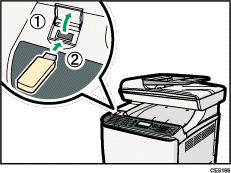
![]() 按下[掃描]鍵。
按下[掃描]鍵。
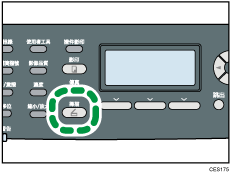
顯示上出現「Loading...」。請稍候,等到顯示訊息變更為「Save Scn Data to USB」為止(時間長短視USB快閃磁碟機而定)。
![]() 將原稿放置在曝光玻璃上或ADF中。
將原稿放置在曝光玻璃上或ADF中。
必要時,設定進階掃描設定。
![]() 按下[黑白開始]鍵或[彩色開始]鍵。
按下[黑白開始]鍵或[彩色開始]鍵。
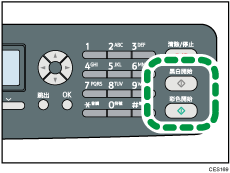
若要以黑白掃描,請按下[黑白開始]鍵。
若要以彩色掃描,請按下[彩色開始]鍵。
視本機的設定而定,顯示會出現以下畫面。
在半色調黑白掃描模式下時:
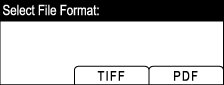
在彩色或灰階黑白掃描模式下時:
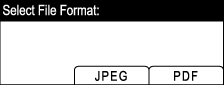
![]() 根據所需的檔案格式,按下適合的選擇鍵。
根據所需的檔案格式,按下適合的選擇鍵。
視本機的設定而定,在曝光玻璃上掃描時,可能會在顯示上看到以下畫面。
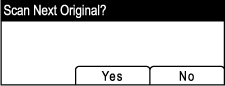
如果看到這個畫面,請繼續下一個步驟。如果沒有出現這個畫面,請從步驟8繼續操作。
![]() 如果還有其他原稿要掃描,將下一張原稿置於曝光玻璃上,然後按下[Yes]。重覆此步驟,直至所有的原稿都已掃描。
如果還有其他原稿要掃描,將下一張原稿置於曝光玻璃上,然後按下[Yes]。重覆此步驟,直至所有的原稿都已掃描。
![]() 所有原稿都已掃描後,按下[No],開始發送掃描的檔案。
所有原稿都已掃描後,按下[No],開始發送掃描的檔案。
![]() 確認顯示上出現「Ready」。
確認顯示上出現「Ready」。
USB快閃磁碟機的根目錄中會建立掃描的檔案。
![]() 移除本機上的USB快閃磁碟機。
移除本機上的USB快閃磁碟機。
請務必在使用後關上USB快閃磁碟機連接埠的蓋子。
![]()
若要取消掃描,按下[掃描]鍵,然後按下[清除/停止]鍵。掃描檔案會被捨棄。
要讓本機以半色調或灰階執行黑白掃描,請在掃描器設定下變更[B&W Scanning Mode]設定。
如果掃描器設定下的[Limitless Scan]設定已啟用,可以在單一掃描步驟中,反覆將原稿放在曝光玻璃上。
如果掃描器設定下的[File Type]設定已啟用,可以掃描多頁,並將所有頁面建立成一個PDF或TIFF檔案。 但是,如果檔案格式為JPEG,所掃描的每一頁面就會建立成單一頁面的檔案。
如果ADF發生夾紙,掃描工作將會暫停。若要繼續目前的工作,請移除夾紙,然後從夾紙的頁面重新開始掃描原稿。

